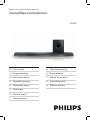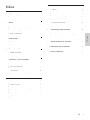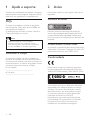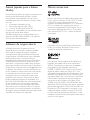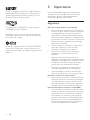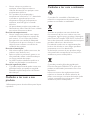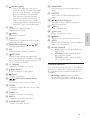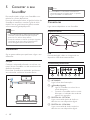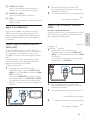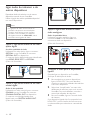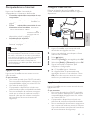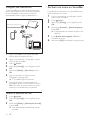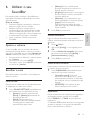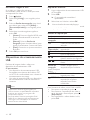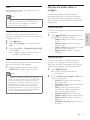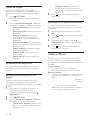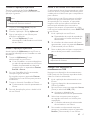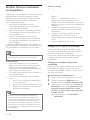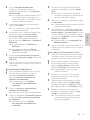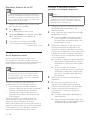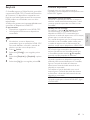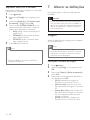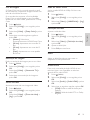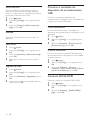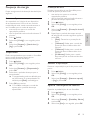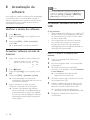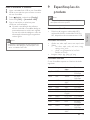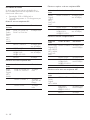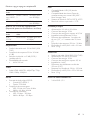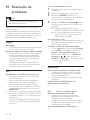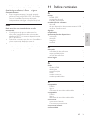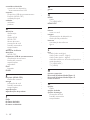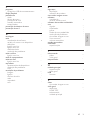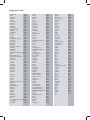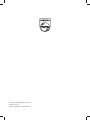Philips CSS5123/12 Manual do usuário
- Categoria
- Players de mídia digital
- Tipo
- Manual do usuário

CSS5123
Register your product and get support at
www.philips.com/welcome
EN User manual
DA Brugervejledning
DE Benutzerhandbuch
EL Εγχειρίδιο χρήσης
ES Manual del usuario
FI Käyttöopas
FR Mode d’emploi
IT Manuale utente
NL Gebruiksaanwijzing
NO Brukerhåndbok
PT Manual do utilizador
SV Användarhandbok
TR Kullanım kılavuzu

1
Português
7 Alterarasdenições 22
Imagem 22
Som 23
Idioma 24
Procurar o conteúdo do dispositivo de
armazenamento USB 24
Controlo DLNA DMR 24
Poupança de energia 25
Aplicar denições de fábrica 25
8 Actualizaçãodesoftware 26
Vericar a versão do software 26
Actualizar software através da Internet 26
Actualizar software através do USB 26
9 Especicaçõesdoproduto 27
10 Resoluçãodeproblemas 30
11 Índiceremissivo 31
Índice
1 Ajuda e suporte 2
FAQs 2
Contactar a Philips 2
2 Aviso 2
Direitos de autor 2
Conformidade 2
Fusível (apenas para o Reino Unido) 3
Software de origem aberta 3
Marcas comerciais 3
3 Importante 4
Segurança 4
Cuidados a ter com o seu produto 5
Cuidados a ter com o ambiente 5
4 OseuSoundBar 6
Unidade principal 6
Telecomando 6
5 ConectaroseuSoundBar 8
Subwoofer 8
Conectores 8
Ligar a um televisor 9
Ligar áudio do televisor e de outros
dispositivos 10
Computadores e Internet 11
Atribuir um nome ao SoundBar 12
6 UtilizaroseuSoundBar 13
Ajustar o volume 13
Escolher o som 13
Dispositivos de armazenamento USB 14
Opções de áudio, vídeo e imagem 15
Utilize o iPhone 16
Partilhar cheiros multimédia via
SimplyShare 18
EasyLink 21
PT

2
2 Aviso
Esta secção contém os avisos legais e das marcas
registadas.
Direitosdeautor
Este item incorpora tecnologia de protecção
contra cópia protegida pelas patentes dos E.U.A.
e outros direitos de propriedade intelectual da
Rovi Corporation. A manipulação e a alteração são
proibidas.
DireitosdeautornoReinoUnido
A gravação e reprodução de material pode exigir
autorização. Consulte o Copyright Act 1956 e os
Performers Protection Acts 1958 a 1972.
Conformidade
Este produto cumpre os requisitos essenciais
e outras disposições relevantes das Directivas
2006/95/CE (Baixa tensão), 2004/108/CE (CEM).
* As funções sem os e a Ethernet LAN estão
autorizadas para utilização apenas no interior.
A Philips Consumer Lifestyle declara, através
deste documento, que este produto cumpre
os requisitos essenciais e outras disposições
relevantes da Directiva 1999/5/CE.
Está disponível uma cópia da Declaração de
Conformidade CE numa versão em Portable
Document Format (PDF) do manual do
utilizador em www.philips.com/support.
1 Ajuda e suporte
Transra uma actualização de software e encontre
respostas para muitas perguntas frequentes (FAQ)
relativas ao seu produto em www.philips.com.
FAQs
Se surgir um problema, consulte as perguntas
mais frequentes (FAQ) para este SoundBar em
www.philips.com/support.
Se ainda precisar de ajuda, contacte o Apoio a
Clientes da Philips no seu país.
Aviso
• Não tente reparar o seu SoundBar
autonomamente. Isto poderá provocar
ferimentos graves, causar danos irreparáveis
no seu SoundBar ou invalidar a garantia.
ContactaraPhilips
Se contactar a Philips, ser-lhe-ão pedidos os
números de modelo e de série do seu produto.
Os números de modelo e de série encontram-se
na parte posterior ou inferior do produto. Anote
os números antes de contactar a Philips:
N.º de modelo
__________________________
N.º de série
___________________________
PT

3
Português
Marcascomerciais
Fabrico sob licença no âmbito das patentes dos
E.U.A. com os números: 5 956 674; 5 974 380;
6 487 535e outras patentes dos E.U.A. e
mundiais emitidasependentes. DTS, o símboloe
DTS e o símbolo em conjunto são marcas
comerciais registadaseDTS 2.0+Digital Out é
uma marca registada da DTS, Inc. O produto
inclui software. © DTS, Inc. Todos os direitos
reservados.
Fabricado sob licença da Dolby Laboratories.
Dolby e o símbolo de duplo D são marcas
comerciais da Dolby Laboratories.
DivX , DivX Certied , DivX Plus HD e os
logótipos associados são marcas comerciais
da Rovi Corporation ou das suas sociedades
participadas e são utilizados sob licença.
SOBRE O VÍDEO DivX: DivX é um formato
digital de vídeo criado pela DivX, LLC, uma
sociedade participada da Rovi Corporation. Este
aparelho é um dispositivo DivX Certied que
reproduz vídeo DivX. Visite divx.com para mais
informações e ferramentas de software para
converter os seus cheiros em vídeos DivX.
SOBRE O DIVX VIDEO-ON-DEMAND: Este
dispositivo DivX Certied tem de ser registado
para poder reproduzir lmes DivX de Video-on-
Demand (VOD) comprados. Para obter o seu
código de registo, localize a secção DivX VOD
no menu de conguração do dispositivo. Visite
vod.divX.com para mais informações sobre como
concluir o seu registo.
Fusível(apenasparaoReino
Unido)
Esta informação aplica-se apenas a produtos com
uma cha de alimentação do Reino Unido.
Este produto está equipado com uma cha
moldada aprovada. Se substituir o fusível, utilize
um com:
• as tensões indicadas na cha,
• aprovação segundo a BS 1362 e
• a marca de aprovação da ASTA.
Contacte seu revendedor, se tiver dúvidas sobre
que tipo de fusível deve utilizar.
Cuidado: para estar em conformidade com a
directiva da CEM (2004/108/CE), não separe a
cha do cabo de alimentação.
Softwaredeorigemaberta
A Philips Electronics Singapore Pte Ltd
disponibiliza-se a fornecer, mediante pedido,
uma cópia do código de origem completo
correspondente para pacotes de software de
origem aberta com direitos de autor utilizados
neste produto, para o qual esta oferta é
solicitada pelas respectivas licenças. Esta oferta
é válida durante um período máximo de três
anos após a compra do produto para qualquer
pessoa que receba esta informação. Para obter o
código fonte, contacte open.source@philips.com.
Se preferir não utilizar o correio electrónico ou
se não receber o comprovativo de conrmação
no período de uma semana após o envio da
mensagem de correio electrónico para este
endereço, escreva para “Open Source Team,
Philips Intellectual Property & Standards, P.O.
Box 220, 5600 AE Eindhoven, The Netherlands”.
Se não receber uma conrmação atempada
da sua carta, envie uma mensagem de correio
electrónico para o endereço acima. Os textos
das licenças e os reconhecimentos do software
de origem aberta utilizados neste produto estão
incluídos num folheto em separado.
PT

4
3 Importante
Leia e compreenda todas as instruções antes
de utilizar o seu SoundBar. No caso de danos
decorrentes do não cumprimento destas
instruções, a garantia não se aplica.
Segurança
Riscodechoqueeléctricoouincêndio!
• Nunca exponha o produto e os acessórios
à chuva ou água. Nunca coloque recipientes
com líquidos, tais como jarras, próximos
do produto. Se forem derramados líquidos
sobre o produto, desligue-o imediatamente
da tomada. Contacte o Apoio ao Cliente da
Philips para que o produto seja vericado
antes de ser utilizado.
• Nunca coloque o produto e os acessórios
perto de chamas ou fontes de calor,
incluindo a exposição solar directa.
• Nunca insira objectos nos orifícios de
ventilação ou noutras aberturas do
produto.
• Quando a cha de alimentação ou o
dispositivo de ligação de um aparelho forem
utilizados como dispositivo de desactivação,
o dispositivo de desactivação deve estar
pronto para ser utilizado de imediato.
• Desligue o produto da tomada eléctrica
antes de tempestades com relâmpagos.
• Quando desligar o cabo de alimentação,
puxe sempre pela cha e nunca pelo cabo.
Riscodecurto-circuitoouincêndio!
• Antes de ligar o produto à tomada eléctrica,
certique-se de que a tensão corresponde
ao valor impresso na parte de trás ou de
baixo do produto. Nunca ligue o produto à
tomada eléctrica se a tensão for diferente.
RiscodeferimentosoudanosnoSoundBar!
• Com produtos montáveis na parede, utilize
apenas o suporte fornecido para montagem
na parede. Fixe o suporte de montagem a
uma parede que suporte o peso total do
produto e do suporte. A Koninklijke Philips
Electronics N.V. não se responsabiliza por
uma montagem imprópria na parede que
resulte em acidentes ou ferimentos.
HDMI e o logótipo de HDMI e High-Denition
Multimedia Interface são marcas comerciais ou
marcas registadas da HDMI Licensing LLC nos
Estados Unidos e noutros países.
O logótipo Wi-Fi CERTIFIED é uma marca de
certicação da Wi-Fi Alliance.
Android é uma marca comercial da Google Inc.
A utilização desta marca comercial está sujeita a
permissões da Google.
DLNA , o logótipo DLNA e DLNA CERTIFIED
são marcas comerciais, marcas de serviço ou
marcas de certicação da Digital Living Network
Alliance.
PT

5
Português
Cuidadosatercomoambiente
O produto foi concebido e fabricado com
materiais e componentes de alta qualidade, que
podem ser reciclados e reutilizados.
Quando um produto tem este símbolo de
um contentor de lixo com rodas e uma cruz
sobreposta, signica que o produto é abrangido
pela Directiva Europeia 2002/96/CE. Informe-se
acerca do sistema de recolha selectiva local para
produtos eléctricos e electrónicos.
Proceda de acordo com as regulamentações
locais e não elimine os seus antigos produtos
juntamente com o lixo doméstico.
A eliminação correcta do seu produto antigo
evita potenciais consequências nocivas para o
ambiente e para a saúde pública.
O produto contém pilhas abrangidas pela
Directiva Europeia 2006/66/CE, as quais não
podem ser eliminadas juntamente com o lixo
doméstico.
Informe-se acerca dos regulamentos locais
relativos ao sistema de recolha selectiva de
pilhas, uma vez que a correcta eliminação ajuda
a evitar consequências nocivas para o meio
ambiente e para a saúde pública.
• Nunca coloque o produto ou
quaisquer outros objectos sobre o
cabo de alimentação ou qualquer outro
equipamento eléctrico.
• Se o produto for transportado a
temperaturas inferiores a 5 °C, desembale
o produto e aguarde até que a sua
temperatura seja igual à temperatura
ambiente, antes de ligá-lo à tomada
eléctrica.
• Há partes deste produto que podem ser
fabricadas em vidro. Manuseie com cuidado
para evitar ferimentos e danos.
Riscodesobreaquecimento!
• Nunca instale este produto num espaço
connado. Deixe sempre um espaço de,
pelo menos, 10 cm à volta do produto
para permitir uma ventilação adequada.
Certique-se de que as cortinas ou outros
objectos nunca cobrem os orifícios de
ventilação do produto.
Riscodecontaminação!
• Não misture pilhas (velhas com novas, de
carbono com alcalinas, etc.).
• Retire as pilhas se estiverem gastas ou se
não pretender utilizar o telecomando por
um longo período de tempo.
• As pilhas contêm substâncias químicas e
devem ser eliminadas correctamente.
Riscodeingestãodepilhas!
• O produto/telecomando pode conter uma
pilha tipo botão, que pode ser engolida.
Mantenha a pilha sempre fora do alcance
das crianças!
Cuidadosatercomoseu
produto
Utilize apenas panos de microbras para limpar
o produto.
PT

6
Telecomando
4 OseuSoundBar
Parabéns pela compra do seu produto e bem-
vindo à Philips! Para usufruir de todas as vantagens
da assistência oferecida pela Philips, registe o seu
SoundBar em www.philips.com/welcome.
Unidadeprincipal
a Indicadordestandby
Quando o SoundBar está no modo de
espera, o indicador do modo de espera ca
vermelho.
b Indicadordafonte/Indicadordovolume
Os indicadores de fonte acendem quando é
seleccionada uma fonte.
Quando altera o volume, os indicadores
do volume acendem para indicar o nível de
volume.
• ARC: Acende quando liga o seu
SoundBar a um televisor através de
uma ligação HDMI ARC.
• OPTICAL: Acende quanto selecciona a
entrada óptica como fonte de entrada.
• AUX: Acende quanto selecciona AUX
como fonte de entrada.
• COAXIAL: Acende quanto selecciona
COAXIAL como fonte de entrada.
c Indicadordomododesom/Indicadordo
volume
O indicador do modo de som acende
quando reproduz uma fonte de áudio com
som surround.
Quando altera o volume, os indicadores
do volume acendem para indicar o nível de
volume.
• DTS: Acende quando reproduz áudio
DTS.Fica intermitente quando prime
um botão do telecomando.
• DOLBYD: Acende quando reproduz
áudio Dolby.
• V.SURR: Acende quando selecciona o
som Virtual Surround.
1
2 3
PT

7
Português
p SURROUND
Alternar entre som surround estéreo e
virtual.
q SUBTITLE
Seleccionar um idioma de legenda para
vídeo.
r / (Anterior/Seguinte)
Saltar para a faixa, capítulo ou cheiro
anterior ou seguinte.
s (Parar)
Parar a reprodução.
t (Semsom)
Cortar ou restaurar o som.
u BACK
Regressar a um menu de ecrã anterior.
v INFO
Apresentar informações sobre a imagem, o
áudio ou o vídeo actual.
w AUDIO SOURCE
• AUX: Mudar a fonte de áudio para a
ligação AUX.
• COAXIAL:Mudar a fonte de áudio
para a ligação coaxial.
• OPTICAL: Mudar a fonte de áudio
para a ligação óptica.
ControlosEasyLink
Com o EasyLink, pode controlar o SoundBar, o
televisor e os dispositivos ligados com o botão
do modo de espera no telecomando do seu
SoundBar.
• (Standby-Ligado): Manter premido
para mudar o SoundBar, o televisor e os
dispositivos ligados para o modo de espera.
a (Standby-Ligado)
• Ligar o SoundBar ou colocá-lo no
modo de espera. Quando o SoundBar
está no modo de espera, o indicador
do modo de espera ca vermelho.
• Com a função EasyLink activada,
mantenha premido durante, pelo
menos, três segundos para mudar
todos os dispositivos compatíveis com
HDMI CEC para o modo de espera.
b USB
Mudar para o dispositivo de
armazenamento USB.
c (Início)
Aceda ao menu inicial.
d AUDIO
Seleccionar um idioma de áudio quando
reproduz um vídeo.
e Botõesdenavegação( / / / )
Navegar pelos menus.
f OK
Conrma uma entrada ou selecção.
g OPTIONS
Aceder a mais opções de reprodução
enquanto reproduz um cheiro multimédia
de um dispositivo de armazenamento USB
ou PC (através de DLNA).
h +/-(Volume)
Aumentar ou diminuir o volume.
i (Reprodução)
Iniciar ou retomar a reprodução.
j (Pausa)
Pausar a reprodução.
k / (Retrocessorápido/Avanço
rápido)
Procurar para trás ou para a frente.
l ZOOM
Aumentar o zoom de uma cena de vídeo
ou imagem.
m TREBLE+/-
Aumentar ou diminuir os agudos.
n BASS+/-
Aumentar ou diminuir os graves.
o SOUND SETTINGS
Alternar os modos de som.
PT

8
Nota
• O SoundBar e o subwoofer estabelecem
automaticamente a ligação entre si, quando
liga o SoundBar e o subwoofer.
Conectores
Ligue outros dispositivos ao seu SoundBar.
Esquerdalateral
USB
Entrada de áudio, vídeo ou imagem de um
dispositivo USB de armazenamento.
Conectoresposteriores
a AC MAINS~
Ligar à fonte de alimentação.
b (Standby-Ligado)
• Ligar o SoundBar ou colocá-lo no
modo de espera.
• Quando o SoundBar está no modo
de espera, o indicador do modo de
espera ca vermelho.
c DIGITALIN-OPTICAL
Ligar a uma saída óptica de áudio no
televisor ou num dispositivo digital.
d DIGITALIN-COAXIAL
Ligar a uma saída de áudio coaxial no
televisor ou num dispositivo digital.
1
AC MAINS~
1 3 4
AUDIO IN
HDMI OUT (ARC) LAN
COAXIALOPTICAL
DIGITAL IN
AUX
LR
5 762
5 Conectaroseu
SoundBar
Esta secção ajuda-o a ligar o seu SoundBar a um
televisor e a outros dispositivos.
Para mais informações sobre as ligações básicas do
SoundBar e acessórios, consulte o guia de início
rápido. Para um guia interactivo global, consulte
www.connectivityguide.philips.com.
Nota
• Para a identicação e dados da alimentação,
consulte a placa de identicação na parte
posterior ou inferior do produto.
• Antes de realizar ou alterar quaisquer ligações,
certique-se de que todos os dispositivos
estão desligados da tomada eléctrica.
Subwoofer
Siga os passos abaixo para posicionar e ligar o seu
subwoofer.
Posição
Coloque o subwoofer afastado, no mínimo, um
metro do seu SoundBar e a dez centímetros de
distância da parede.
Para obter os melhores resultados, posicione o
seu subwoofer conforme ilustrado abaixo.
PT

9
Português
2 No seu televisor, ligue o HDMI-CEC.
Para mais detalhes, consulte o manual do
utilizador do televisor.
3 Se o áudio do televisor não for reproduzido
automaticamente, congure o áudio
manualmente (consulte ‘Congure o áudio
para os dispositivos ligados’ na página 10).
Opção2:Ligaraotelevisoratravésde
HDMI
Amelhorqualidadedevídeo
Se o seu televisor não for compatível com HDMI
ARC, ligue o seu SoundBar ao televisor através
de uma ligação HDMI normal.
Com uma ligação HDMI normal, necessita de
um cabo áudio adicional para reproduzir o áudio
do televisor através do seu SoundBar (consulte
‘Ligar áudio do televisor e de outros dispositivos’
na página 10).
(Cabo não fornecido)
1 Utilizando um cabo HDMI de alta
velocidade, ligue o conector HDMI OUT
(ARC) no seu SoundBar ao conector HDMI
no televisor.
O conector HDMI no televisor pode estar
identicado com HDMI IN.
2 No seu televisor, ligue o HDMI-CEC.
Para mais detalhes, consulte o manual do
utilizador do televisor.
3 Para reproduzir áudio de programas de TV
através do seu SoundBar, ligue um cabo
áudio adicional (consulte ‘Ligar áudio do
televisor e de outros dispositivos’ na página
10).
4 Se o áudio do televisor não for reproduzido
automaticamente, congure o áudio
manualmente (consulte ‘Congure o áudio
para os dispositivos ligados’ na página 10).
TV
e AUDIOIN-AUX
Ligar a uma saída de áudio analógica no
televisor ou a um dispositivo analógico.
f HDMIOUT(ARC)
Ligar à entrada HDMI no televisor.
g LAN
Ligar à entrada LAN num modem de banda
larga ou router.
Ligaraumtelevisor
Ligue o seu SoundBar a um televisor para ver
vídeos. Pode ouvir áudio de programas de TV
através do seu SoundBar. Utilize a ligação com a
melhor qualidade disponível no seu SoundBar e
no televisor.
Opção1:Ligaraotelevisoratravésde
HDMI(ARC)
O seu SoundBar suporta a versão HDMI 1.4 -
Audio Return Channel (ARC). Se o seu televisor
for compatível com HDMI ARC, ligue o seu
SoundBar ao televisor através da ligação HDMI
ARC.
Com HDMI ARC, não necessita de um cabo
de áudio adicional para reproduzir áudio do
televisor através do seu SoundBar.
(Cabo não fornecido)
1 Utilizando um cabo HDMI de alta
velocidade, ligue o conector HDMI OUT
(ARC) no seu SoundBar ao conector HDMI
ARC no televisor.
O conector HDMI ARC no televisor pode
estar identicado com HDMI IN ou HDMI.
Para detalhes relativos aos conectores do
televisor, consulte o manual do utilizador do
televisor.
TV
PT

10
Opção3:ligaráudioatravésdecabos
áudioanalógicos
Áudiodequalidadebásica
Utilizando um cabo analógico, ligue os
conectores AUX no seu SoundBar aos
conectores áudio no dispositivo.
(Cabo não fornecido)
Congureoáudioparaosdispositivos
ligados
Quando ligar um dispositivo ao SoundBar,
verique as denições de áudio.
1 No seu televisor e noutros dispositivos,
ligue o HDMI-CEC. Para mais detalhes,
consulte o manual do utilizador do televisor
e do outro dispositivo.
2 Seleccione “Amplicador” no menu dos
altifalantes do televisor para ouvir som do
SoundBar. Para mais detalhes, consulte o
manual do utilizador do televisor.
3 No seu SoundBar, ligue o Controlo áudio
do sistema.
Se o dispositivo ligado não for compatível com
HDMI-CEC, prima o botão da fonte correcto
no telecomando para seleccionar a entrada de
áudio.
VCR
Ligaráudiodotelevisorede
outrosdispositivos
Reproduza áudio do televisor ou de outros
dispositivos através do seu SoundBar.
Utilize a ligação de melhor qualidade disponível
nos outros dispositivos.
Nota
• As ligações de áudio neste manual do
utilizador são apenas recomendações.
Também pode utilizar outras ligações.
• Quando o seu SoundBar e o televisor
são ligados através de HDMI ARC, não é
necessária uma ligação de áudio.
Opção1:ligaráudioatravésdeumcabo
ópticodigital
Amelhorqualidadedeáudio
Utilizando um cabo óptico, ligue o conector
OPTICAL no seu SoundBar ao conector
OPTICAL OUT no dispositivo.
O conector óptico digital pode estar identicado
com SPDIF, SPDIF OUT ou OPTICAL.
(Cabo não fornecido)
Opção2:ligaráudioatravésdeumcabo
coaxialdigital
Áudiodeboaqualidade
Utilizando um cabo coaxial, ligue o conector
COAXIAL no seu SoundBar ao conector
COAXIAL/DIGITALOUT no dispositivo.
O conector coaxial digital pode estar
identicado com DIGITAL AUDIO OUT.
(Cabo não fornecido)
TV
PT

11
Português
Congurararedecomos
Efectue as ligações do seu SoundBar ao seu
router conforme apresentado abaixo e ligue os
dispositivos.
1 Ligue o SoundBar a um router de rede
através de uma ligação com os.
2 Ligue o seu televisor e mude para a fonte
correcta do SoundBar.
3 Prima (Início).
4 Seleccione [Cong.] e, em seguida, prima OK.
5 Seleccione [Rede] > [Ethernet] e prima OK.
6 Siga as instruções no televisor para
completar a conguração.
» O SoundBar liga-se à Internet.
7 Se a ligação falhar, é apresentada uma
mensagem de erro no seu televisor. Prima
OK para voltar ao menu anterior e tente
executar o procedimento novamente.
Ligaçãosemos
Ligue o SoundBar ao seu router através de uma
ligação sem os.
Oquenecessita
• Um router de rede (com DHCP activado).
Para um melhor desempenho, cobertura e
compatibilidade da ligação sem os, utilize
um router 802.11n.
• Computador e dispositivos móveis com
software de servidor multimédia instalado.
• Para a actualização de software, assegure-se
que o router de rede tem acesso à Internet
e que não existem restrições de rewalls ou
de outros sistemas de segurança.
LAN
ComputadoreseInternet
Ligue o seu SoundBar à sua rede de
computadores e à Internet e desfrute de:
• Conteúdomultimédiatransmitidodoseu
computador:Reproduza música, fotograas
e vídeos de um computador (consulte
‘Navegar no PC a partir do SoundBar’ na
página 18).
• Conteúdomultimédiatransmitidodoseu
dispositivomóveloutablet:Reproduza
música, fotograas e vídeos de um
dispositivo móvel ou de outro servidor
multimédia na sua rede (consulte ‘Navegar
num servidor multimédia a partir de um
dispositivo móvel’ na página 20).
• Actualizaçãodesoftware:Actualize o
software do SoundBar através da rede
(consulte ‘Actualizar software através da
Internet’ na página 26).
Atenção
• Antes de tentar ligar o SoundBar a uma rede
de computadores, familiarize-se com o router
de rede, o software do servidor multimédia e
os princípios da ligação em rede. Se necessário,
leia a documentação que acompanha os
componentes de rede. A Philips não se
responsabiliza por dados perdidos, danicados
ou corrompidos.
Ligaçãocomos
Ligue o seu SoundBar ao seu router com um
cabo de rede.
Oquenecessita
• Um router de rede (com DHCP activado).
Para um melhor desempenho, cobertura e
compatibilidade, utilize um router 802.11n.
• Um cabo de rede (RJ45).
• Computador e dispositivos móveis com
software de servidor multimédia instalado.
• Para a actualização de software, assegure-
se de que o router de rede tem acesso à
Internet e de que não existem restrições
de rewalls ou de outros sistemas de
segurança.
PT

12
AtribuirumnomeaoSoundBar
Para identicar facilmente o seu SoundBar numa
rede, atribua-lhe um nome.
1 Ligue o seu televisor e mude para a fonte
correcta do SoundBar.
2 Prima (Início).
3 Seleccione [Cong.] e, em seguida, prima
OK.
4 Seleccione [Sistema] > [Nomedisposit.] e
prima OK.
» É apresentado um teclado virtual no seu
televisor.
5 Prima Botõesdenavegação e OK para
introduzir o nome.
6 Seleccione [OK] no teclado virtual para sair.
Congurarumaredesemos
O seu SoundBar tem Wi-Fi incorporado para
acesso fácil à rede sem os. Efectue as ligações
do seu SoundBar ao seu router conforme
apresentado abaixo e ligue os dispositivos.
1 Ligue o SoundBar a um router de rede
através de uma ligação sem os.
2 Ligue o seu televisor e mude para a fonte
correcta do SoundBar.
3 Prima (Início).
4 Seleccione [Cong.] e, em seguida, prima
OK.
5 Seleccione [Rede] > [Semos] e prima
OK.
6 Siga as instruções no televisor para
completar a conguração.
» O SoundBar liga-se à Internet.
7 Se a ligação falhar, é apresentada uma
mensagem de erro no seu televisor. Prima
OK para voltar ao menu anterior e tente
executar o procedimento novamente.
Vericarasdeniçõesdarede
1 Prima (Início).
2 Seleccione [Cong.] e, em seguida, prima
OK.
3 Seleccione [Rede] > [Informaçãoderede]
e prima OK.
» São apresentadas as denições actuais
da rede.
PT

13
Português
• [Música]: Recrie o ambiente de
gravação original da sua música, no
estúdio ou num concerto.
• [Original]: Experimente o som original
dos seus lmes e música, sem efeitos
sonoros adicionais.
• [Notícias]: Ouça cada palavra com
vozes optimizadas e conversas nítidas.
• [Jogos]: Desfrute dos sons
emocionantes dos salões de jogos,
ideal para jogos de vídeo de acção ou
festas ruidosas.
2 Prima OK para conrmar.
Volumeautomático
Ligue o volume automático para manter o
volume constante quando muda para uma fonte
diferente.
1 Prima (Início).
2 Seleccione [Cong.] e, em seguida, prima
OK.
3 Prima os Botõesdenavegação (para cima/
para baixo) para seleccionar [Áudio] >
[Volumeautomático] > [Lig.].
4 Prima OK para conrmar.
Mododesomsurround
Experimente a sensação do som envolvente com
os modos de som surround.
1 Prima SURROUND repetidamente para
seleccionar um modo surround.
• [VirtualSurround]: Cria uma
experiência de audição de 5.1 canais
extremamente cativante. O indicador
do modo de som na unidade principal
acende.
• [ESTÉREO]: Som estéreo de dois
canais. Ideal para ouvir música.
Equalizador
Mude as denições da frequência alta (agudos) e
da frequência baixa (graves) do SoundBar.
Prima TREBLE+/- ou BASS+/- para alterar a
frequência.
O indicador DTS acende durante cinco segundos
quando os agudos ou os graves são denidos
para o valor máximo ou mínimo.
6 Utilizaroseu
SoundBar
Esta secção ajuda-o a utilizar o SoundBar para
reproduzir conteúdos multimédia de uma vasta
gama de fontes.
Antesdecomeçar
• Efectue as ligações necessárias, conforme
descrito no guia de início rápido.
• Realizar a primeira conguração. A
conguração inicial é apresentada quando
liga o SoundBar pela primeira vez. Se não
realizar a conguração, é-lhe solicitado que
a realize sempre que ligar o SoundBar.
• Ligue o televisor à fonte correcta do
SoundBar.
Ajustarovolume
O seu SoundBar tem um controlo do volume
incremental. Quando altera o volume ou corta o
som do seu SoundBar, um ou vários Indicadordo
volume acendem para indicar o nível de volume.
• Para aumentar ou diminuir o volume, prima
+/- (Volume).
• Para cortar o som, prima MUTE.
• Para repor o som, prima MUTE novamente
ou prima +/- (Volume).
Escolherosom
Esta secção ajuda-o a escolher o som ideal para
vídeo ou música.
Mododesom
Seleccionar os modos de som predenidos para
se adaptarem ao vídeo ou à música.
1 Prima SOUND SETTINGS repetidamente
para seleccionar uma denição de som:
• [Autom.]: Selecção automática de
[Filme] ou [Música] dependendo da
transmissão de som.
• [Filme]: Desfrute de uma
experiência de som verdadeiramente
cinematográca, melhorada
especialmente para lmes.
PT

14
Reproduzircheiros
1 Ligue o dispositivo de armazenamento USB
ao SoundBar.
2 Prima USB.
» O navegador de conteúdos é
apresentado.
3 Seleccione um cheiro e prima OK.
4 Prima os botões de reprodução para
controlar a reprodução (consulte ‘Botões de
reprodução’ na página 14).
Botõesdereprodução
Botão Acção
Botõesde
navegação
Navegar pelos menus.
OK Conrma uma entrada ou
selecção.
(Reprodução)
Iniciar ou retomar a
reprodução.
Pausar a reprodução.
Parar a reprodução.
/
Saltar para a faixa, capítulo ou
cheiro anterior ou seguinte.
/
Procurar para trás ou para a
frente.
Botõesde
navegação
(para cima/para
baixo)
Rodar a imagem para a
esquerda ou para a direita.
SUBTITLE Seleccionar um idioma de
legenda para vídeo.
OPTIONS
Aceda a mais opções de
reprodução enquanto
reproduz um cheiro
multimédia.
Para formatos de vídeo, como DivX e WMV:
• Para parar a reprodução, prima .
• Para retomar a reprodução do vídeo a
partir de onde a interrompeu, prima
(Reprodução).
• Para reproduzir o vídeo desde o início,
prima OK.
Sincronizarimagemesom
Se o áudio e o vídeo não estiverem
sincronizados, pode atrasar o áudio para este
corresponder ao vídeo.
1 Prima (Início).
2 Seleccione [Cong.] e, em seguida, prima
OK.
3 Prima os Botõesdenavegação (para cima/
para baixo) para seleccionar [Áudio] >
[Sincronizaçãolabial] e, em seguida, prima
OK.
4 Seleccione uma das seguintes opções e
prima OK:
• [Autom.]: Para uma ligação HDMI, este
ajusta automaticamente o atraso de
áudio.
• [Manual]: Prima os Botõesde
navegação (para cima/para baixo) para
ajustar manualmente o atraso de áudio.
• [Desl.]: Desactivar o ajuste automático
do áudio.
5 Prima OK para conrmar.
Dispositivosdearmazenamento
USB
Desfrute de imagens, áudio e vídeo num
dispositivo de armazenamento USB.
Oquenecessita
• Um dispositivo de armazenamento USB
formatado para sistemas de cheiros FAT
ou NTFS em conformidade com a classe de
armazenamento em massa.
• Um cabo de extensão USB, se o dispositivo
de armazenamento USB não encaixar no
conector.
Nota
• Pode utilizar câmaras digitais ligadas por
USB, se tiverem a capacidade de reproduzir
cheiros sem utilizar um programa de
computador especial.
• Para reproduzir cheiros protegidos DivX
DRM de um dispositivo de armazenamento
USB, ligue o seu SoundBar a um televisor
através de um cabo HDMI.
PT

15
Português
Opçõesdeáudio,vídeoe
imagem
Utilize funcionalidades avançadas quando
reproduz áudio, vídeo ou cheiros multimédia
de um dispositivo de armazenamento USB ou
de um servidor multimédia de rede (através de
SimplyShare).
Opçõesdeáudio
Durante a reprodução de áudio, repita uma faixa
ou uma pasta.
1 Prima OPTIONS repetidamente para
navegar pelas seguintes funções:
• [Repetirum]: Repita a faixa ou cheiro
actual.
• [Repetirtudo]: Repetir uma pasta
seleccionada.
• [Repet.aleatór.]: Reproduzir faixas de
áudio por ordem aleatória.
• [Repeti.desl.]: Desligar o modo de
repetição.
Opçõesdevídeo
Durante a visualização de vídeo, seleccione
opções, como legendas, idioma do áudio e
denições de vídeo. Dependendo da fonte de
vídeo, algumas opções não estão disponíveis.
1 Prima OPTIONS.
» O menu de opções de vídeo é
apresentado.
2 Prima os Botõesdenavegação e OK para
seleccionar e alterar:
• [Áudio]: Seleccionar um idioma de
áudio para vídeo.
• [Legendas]: Seleccionar um idioma de
legenda para vídeo.
• [IRP/]: Avançar para uma secção
especíca do vídeo introduzindo a
hora de reprodução da cena.
• [Repetirtítulo]: Repetir um título.
• [Repetirtudo]: Repetir todas as faixas.
• [Repeti.desl.]: Desligar o modo de
repetição.
• [Deniçãodevídeo]: Ajustar a saída
de vídeo.
DivX
Reproduza vídeos DivX de um dispositivo de
armazenamento USB.
Nota
• Para reproduzir cheiros protegidos DivX
DRM de um dispositivo de armazenamento
USB, ligue o seu SoundBar a um televisor
através de um cabo HDMI.
códigoVODparaDivX
Antes de comprar e reproduzir vídeos DivX,
registe o SoundBar em www.divx.com utilizando
o código DivX VOD.
1 Prima (Início).
2 Seleccione [Cong.] e, em seguida, prima
OK.
3 Seleccione [DIV.] > [CódigoDivX(R)VOD]
e prima OK.
» O código de registo DivX VOD do seu
SoundBar é apresentado.
Legendas
Se o seu vídeo tiver legendas em vários idiomas,
seleccione um idioma das legendas.
1 Durante a reprodução do vídeo, prima
SUBTITLE para seleccionar um idioma.
Nota
• Certique-se de que o cheiro de legendas
possui o mesmo nome do que o cheiro de
vídeo. Por exemplo, se o nome do cheiro
de vídeo for “movie.avi”, guarde o cheiro de
legendas como “movie.srt” ou “movie.sub”.
• Pode reproduzir cheiros de legendas nos
seguintes formatos: .srt, .sub, .txt, .ssa, .ass, smi
e .sami. Estes cheiros não são apresentados
no menu de navegação de cheiros.
PT

16
• [Temporiz.diapos.]: Seleccionar
a velocidade de apresentação de
cada imagem numa apresentação de
diapositivos.
4 Prima para parar a apresentação de
diapositivos.
Apresentaçõesdediapositivosmusicais
Crie uma apresentação de diapositivos
musical para reproduzir músicas e imagens em
simultâneo.
1 Seleccione uma faixa de música e prima
OK.
2 Prima BACK e avance para a pasta de
imagens.
3 Seleccione uma imagem e prima
(Reprodução) para iniciar a apresentação
de diapositivos.
4 Prima para parar a apresentação de
diapositivos e a música.
UtilizeoiPhone
Transforme o seu iPhone num telecomando
virtual ou utilize-o para navegar nos conteúdos
de um dispositivo de armazenamento USB no seu
SoundBar.
Oquenecessita
• Um iPhone (iOS 3.1.3 e superior).
• Uma rede doméstica com ou sem os.
Antesdecomeçar
• Ligue o seu SoundBar à sua rede doméstica
(consulte ‘Computadores e Internet’ na
página 11).
• Atribua um nome ao SoundBar (consulte
‘Atribuir um nome ao SoundBar’ na página
12).
• Ligue o seu iPhone à mesma rede
doméstica. Para mais detalhes, consulte o
seu manual do utilizador do iPhone.
Opçõesdeimagem
Durante a visualização de uma imagem,
adicione uma animação a uma apresentação de
diapositivos ou altere as denições de imagem.
1 Prima OPTIONS.
» É apresentado o menu de opções de
imagem.
2 Prima os Botõesdenavegação e OK para
seleccionar e alterar as seguintes denições:
• [Deniçãodevídeo]: Ajustar a saída
de vídeo.
• [Músicadefundo]: Seleccionar a faixa
de música.
• [Temporiz.diapos.]: Seleccionar
a velocidade de apresentação de
cada imagem numa apresentação de
diapositivos.
• [Transiçãodediaposit.]: Seleccionar o
tipo de transição para a apresentação
de diapositivos.
• [Repet.aleatór.]:Reproduzir imagens
por ordem aleatória.
• [Repetirtudo]: Repetir uma pasta
seleccionada.
• [Repeti.desl.]: Desligar o modo de
repetição.
Apresentaçõesdediapositivos
Ao reproduzir áudio, aceda a funcionalidades
divertidas, como apresentações de imagens e
músicas.
Apresentaçõesdediapositivoscom
imagens
Veja uma apresentação de diapositivos das
suas imagens guardadas no dispositivo de
armazenamento USB ou no servidor multimédia
de rede.
1 Seleccione uma imagem do dispositivo
de armazenamento USB ou do
servidor multimédia de rede e prima
(Reprodução).
2 Prima OPTIONS.
3 Prima os Botõesdenavegação e OK para
seleccionar as seguintes denições:
• [Transiçãodediaposit.]: Seleccionar o
tipo de transição para a apresentação
de diapositivos.
PT

17
Português
UtilizeoseuiPhonecomotelecomando
O telecomando virtual é apresentado em vários
ecrãs no iPhone. Para aceder aos botões, passe
o dedo pelo ecrã do iPhone para a esquerda ou
para a direita.
Estão activos no seu iPhone apenas os botões
de controlo que são relevantes para o modo
de reprodução. Por exemplo, se reproduzir
imagens, estão activos apenas os botões do
telecomando utilizados para controlar as
imagens. No entanto, se reproduzir um vídeo,
cam activos botões adicionais, como SUBTITLE,
no seu iPhone.
1 Inicie a aplicação no seu iPhone.
» Dependendo do modo de reprodução,
são activados os botões relevantes de
telecomando.
2 Se os botões do telecomando não forem
apresentados, toque no separador Remote
(Telecomando) no seu iPhone.
3 Passe o dedo pelo ecrã para a esquerda ou
para a direita para aceder a mais botões.
Nota
• Algumas funções de controlo não estão
disponíveis em iPhones.
Navegarnumdispositivode
armazenamentoUSB
Navegue num dispositivo de armazenamento
USB a partir do seu iPhone e reproduza áudio,
vídeo ou cheiros multimédia.
1 Inicie a aplicação do telecomando no seu
iPhone.
2 Ligue um dispositivo de armazenamento
USB ao SoundBar.
3 No seu iPhone, toque no separador Source
(Fonte) e seleccione USB (USB).
» As pastas no dispositivo de
armazenamento USB são apresentadas.
4 Seleccione uma pasta para navegar e,
em seguida, seleccione um cheiro para
reprodução.
» Os botões relevantes do telecomando
são activados no seu iPhone.
5 Para aceder ao telecomando enquanto
navega nos conteúdos, toque no separador
Remote (Telecomando) no seu iPhone.
TransferiraaplicaçãoMyRemote
Transra a aplicação da Philips, MyRemote
(O meu telecomando) para o seu iPhone. Esta
aplicação é gratuita.
Nota
• A Philips MyRemote só está disponível para
smartphones iPhone e Android.
1 Toque no ícone App Store (Loja de
aplicações) no seu iPhone.
2 Procure a aplicação “Philips MyRemote”.
3 Siga as instruções no seu iPhone para
transferir a aplicação.
» O ícone MyRemote (O meu
telecomando) é adicionado ao ecrã inicial
do seu iPhone.
AcederàaplicaçãoMyRemote
Aceda à aplicação MyRemote no seu iPhone e,
em seguida, identique o seu SoundBar na rede
doméstica.
1 Toque em MyRemote (O meu
telecomando) no seu iPhone.
» O seu SoundBar e os outros dispositivos
na rede são apresentados no seu iPhone.
Também é apresentada uma barra de
navegação com os separadores Devices,
Remote e Source.
2 Se o seu SoundBar não for encontrado,
verique a ligação de rede.
Em seguida, toque no separador Devices
(Dispositivos) no seu iPhone para procurar
novamente.
3 Toque no ícone do SoundBar no iPhone.
» O telecomando virtual é apresentado no
iPhone.
4 Para sair da aplicação, prima o botão inicial
do seu iPhone.
PT

18
Antesdecomeçar
• Ligue o seu SoundBar à sua rede doméstica.
Para um melhor desempenho, ligue o
SoundBar através de uma rede com os
(consulte ‘Computadores e Internet’ na
página 11).
• Ligue o seu computador e outros
dispositivos móveis compatíveis com
DLNA à mesma rede doméstica. Para mais
detalhes, consulte o manual do utilizador do
dispositivo.
• Assegure-se de que a rewall do PC lhe
permite executar o software do servidor
multimédia.
• Assegure-se de que os dispositivos são
compatíveis com DLNA ou com as
funcionalidades de partilha de multimédia
(iOS).
• Ligue os dispositivos e o router.
NavegarnoPCapartirdoSoundBar
A partir do menu inicial do SoundBar, aceda
aos cheiros multimédia no seu computador e
partilhe-os através do SimplyShare.
Para activar a partilha de multimédia, congure
o software do servidor multimédia no seu
computador.
Congurarosoftwaredeservidor
multimédia
Pode encontrar alguns exemplos de servidores
multimédia em seguida. Para utilizar outros
servidores multimédia, consulte o Web site do
servidor multimédia.
MicrosoftWindowsMediaPlayer11
1 Inicie o Windows Media Player no seu PC.
2 Clique no separador Biblioteca e, em
seguida, seleccione PartilhadeMultimédia.
3 A primeira vez que seleccionar Partilhade
Multimédia no seu PC,éapresentadauma
janeladecontexto.Seleccioneacaixa
Partilharosmeuscheirosdemultimédia
ecliqueemOK.
» É apresentado o ecrã Partilhade
Multimédia.
Partilharcheirosmultimédia
viaSimplyShare
Quando liga o seu SoundBar à sua rede doméstica,
pode desfrutar de música, fotograas e vídeos
guardados num computador ou noutro servidor
multimédia na rede através do SimplyShare.
Com o SimplyShare, pode:
• seleccionar e reproduzir cheiros
multimédia guardados num computador
através do seu SoundBar,
• seleccionar cheiros multimédia guardados
num dispositivo móvel e reproduzi-los no
seu SoundBar, e
• utilizar o seu dispositivo móvel como
controlador para seleccionar conteúdo de
um servidor multimédia e reproduzi-lo no
seu SoundBar.
O servidor multimédia pode ser congurado em
qualquer dispositivo compatível com DLNA, como
um computador, um smartphone ou um tablet.
Nota
• Não pode partilhar conteúdo protegido por
direitos de autor através do SimplyShare.
Oquenecessita
• Uma rede doméstica com ou sem os,
ligada a um router Universal Plug and Play
(uPnP). Para um melhor desempenho,
cobertura e compatibilidade da ligação sem
os, utilize um router 802.11n.
• Um cabo LAN para ligar o seu SoundBar à
sua rede doméstica.
• Um software de servidor de multimédia,
como:
• um PC com o Windows Media Player
11 ou superior, ou
• um Mac com Twonky Media Server, ou
• dispositivos móveis com aplicações de
partilha de multimédia.
Nota
• Há numerosos servidores multimédia no
mercado para computadores e dispositivos
móveis. Estes servidores multimédia suportam
uma grande variedade de dispositivos, tipos
de cheiros multimédia e sistemas operativos.
Seleccione um servidor multimédia com base
no dispositivo, no sistema operativo e nas suas
necessidades.
PT

19
Português
5 Certique-se de que é apresentado um
programa multimédia na janela da Rede
local.
» Se não for visível nenhum programa
multimédia, verique se a rewall do PC
não está a bloquear a ligação.
6 Seleccione o programa multimédia e clique
em Permitido.
» É apresentada uma seta verde ao lado do
programa multimédia.
7 Por predenição, o Windows Media Player
partilha estas pastas: Aminhamúsica, As
minhasimagens e Osmeusvídeos. Se seus
cheiros estiverem noutras pastas, clique
no separador Organizar e seleccione Gerir
bibliotecas> Música.
» É apresentado o ecrã Localizaçõesde
BibliotecasMúsica.
8 Siga as instruções no ecrã para adicionar as
outras pastas que contêm os seus cheiros
multimédia.
Twonky Media(v4.4.2)doMacintoshOSX
1 Visite www.twonkymedia.com para adquirir
o software ou para transferir uma versão
gratuita para 30 dias para seu Macintosh.
2 Inicie o Twonky Media no Macintosh.
3 No ecrã do servidor Twonky Media,
seleccione BasicSetup (Conguração
básica) e FirstSteps (Primeiros passos).
» É apresentado o ecrã First Steps
(Primeiros passos).
4 Escreva um nome para o seu servidor
multimédia e clique em Save changes
(Guardar alterações).
5 Quando estiver novamente no ecrã do
Twonky Media, seleccione BasicSetup
(Conguração básica) e Sharing (Partilha).
» É apresentado o ecrã Sharing (Partilha).
6 Navegue e seleccione as pastas para
partilhar e, em seguida, seleccione Save
changes (Guardar alterações).
» O seu Macintosh pesquisa as pastas
automaticamente para estas estarem
prontas para partilhar.
4 No ecrã PartilhadeMultimédia,
assegure-se de que está visível um
dispositivo identicado como Dispositivo
Desconhecido.
» Se um dispositivo desconhecido não for
visível depois de decorrido aprox. um
minuto, verique se a rewall do seu PC
não está a bloquear a ligação.
5 Seleccione o dispositivo desconhecido e
clique em Permitir.
» Um sinal de visto verde é apresentado
ao lado do dispositivo.
6 Por predenição, o Windows Media Player
partilha estas pastas: Aminhamúsica,
Asminhasimagens e Osmeusvídeos.
Se os seus cheiros estiverem noutras
pastas, seleccione Biblioteca > Adicionarà
Biblioteca.
» É apresentado o ecrã Adicionarà
Biblioteca.
» Se necessário, seleccione Opções
avançadas para apresentar uma lista das
pastas monitorizadas.
7 Seleccione Asminhaspastaseaspastas
dosoutrosaquepossoacedere clique em
Adicionar.
8 Siga as instruções no ecrã para adicionar as
outras pastas que contêm os seus cheiros
multimédia.
MicrosoftWindowsMediaPlayer12
1 Inicie o Windows Media Player no seu PC.
2 No Windows Media Player, clique no
separador Transmissãoemuxo e
seleccione Activartransmissãoem
sequênciademultimédia.
» É apresentado o ecrã Opções
detransmissãoemsequênciade
multimédia.
3 Clique em Activaratransmissãoem
sequênciademultimédia.
» Volta ao ecrã do Windows Media Player.
4 Clique no separador Transmissãoemuxo
e seleccione Maisopçõesdetransmissão
emsequência.
» É apresentado o ecrã Opções
detransmissãoemsequênciade
multimédia.
PT
A página está carregando...
A página está carregando...
A página está carregando...
A página está carregando...
A página está carregando...
A página está carregando...
A página está carregando...
A página está carregando...
A página está carregando...
A página está carregando...
A página está carregando...
A página está carregando...
A página está carregando...
A página está carregando...
A página está carregando...
A página está carregando...
-
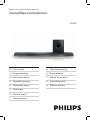 1
1
-
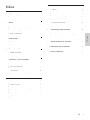 2
2
-
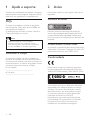 3
3
-
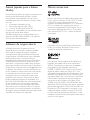 4
4
-
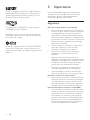 5
5
-
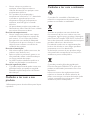 6
6
-
 7
7
-
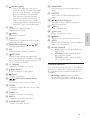 8
8
-
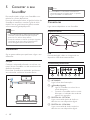 9
9
-
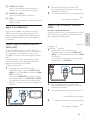 10
10
-
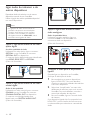 11
11
-
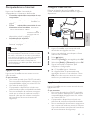 12
12
-
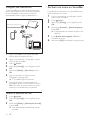 13
13
-
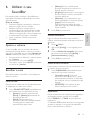 14
14
-
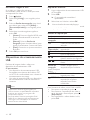 15
15
-
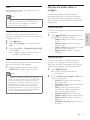 16
16
-
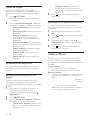 17
17
-
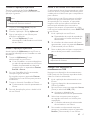 18
18
-
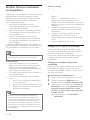 19
19
-
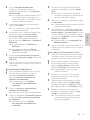 20
20
-
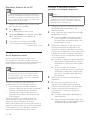 21
21
-
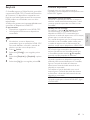 22
22
-
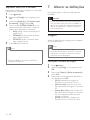 23
23
-
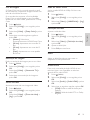 24
24
-
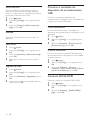 25
25
-
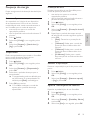 26
26
-
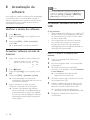 27
27
-
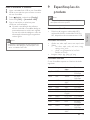 28
28
-
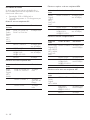 29
29
-
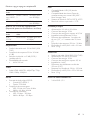 30
30
-
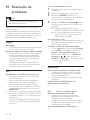 31
31
-
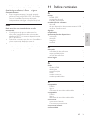 32
32
-
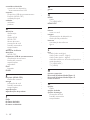 33
33
-
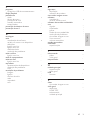 34
34
-
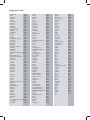 35
35
-
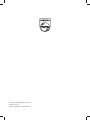 36
36
Philips CSS5123/12 Manual do usuário
- Categoria
- Players de mídia digital
- Tipo
- Manual do usuário
Artigos relacionados
-
Philips HTL2153B/12 Manual do usuário
-
Philips HTS3111/12 Manual do usuário
-
Philips HTS3111/12 Manual do usuário
-
Philips HTS7111/12 Manual do usuário
-
Philips HTS6120/12 Manual do usuário
-
Philips HTL2163B/12 Manual do usuário
-
Philips HTL3140B/78 Manual do usuário
-
Philips HTL3142S/12 Manual do usuário
-
Philips HTL5120/12 Manual do usuário
-
Philips HTL5120S/12 Manual do usuário